kenchan UTAUのホームページ > UTAUマニュアルTOP > 3.音声の再生について
3.音声の再生について
3−4.複数バッチ同時実行でレンダリング時間を短縮するには(レジスト特典機能)
3−5.デフォルト以外の歌声合成エンジンを追加して使用するには
・先に再生したい範囲の音符を全て選択状態(ピンク色)にしてから、(1)再生ボタン(またはF5キー)を押すと、コマンドプロンプト画面が開いて、外部プログラム(resampler.exe)によりwavファイルが生成されます。生成が終わると、コマンドプロンプト画面が自動的に閉じて、再生が開始されます。(再生されるまでに多少時間がかかります。コマンドプロンプト画面をいじらないでお待ちください。)
注意:音符が全て未選択(青色)の状態では、再生ボタンを押しても再生されません。必ず先に再生したい範囲の音符を全て選択してから再生ボタンを押してください。(「Ctrl」+「A」キーを押すと全ての音符を選択状態にできます)
※再生した音声をwavファイルとして保存する方法は、4.音声(wavファイル)の書き出しについてをご参照ください。
※UTAUバージョン0.2.61より、wavファイル生成にresampler.dllを選択して使用する事ができるようになりました。resampler.dll使用時は、wavファイル生成中にコマンドプロンプト画面の代わりに、生成の進捗を示すプログレスバーが表示されます。
resampler.dllを選択する方法→ resampler.exeの代わりにresampler.dllを使用する。
・一回再生した箇所をもう一度再生させたい場合は、Shift+F5キーを押してください。(最初に再生した際に作成されたキャッシュを利用する為、即座に再生できます)
・再生を一時的に停止したい場合は、(2)一時停止ボタン(またはF6キー)を押してください。再度再生ボタンを押すと、一時停止した場所から再生されます。
・再生を中止したい場合は、(3)停止ボタン(またはF7キー)を押してください。再度再生ボタンを押すと、最初から再生されます。
※全く再生できない場合はこちらを参照してください。→3−3.再生できない場合のトラブルシューティング
再生時に一部の音符の音が抜ける場合は、下記のような原因が考えられます。
2.prefix.mapで指定している高音・低音が存在しない
3.エンベロープの線が交差している(Ver.0.2.32以前の場合に発生)
音源ライブラリによって、収録されている原音の種類は異なっています。特に「ヴ」「てぃ」等の使用頻度の低い音が収録されている音源ライブラリは限られています。(比較的使用頻度の高い「を」も持っていない音源もあるので注意)
音源ライブラリに収録されている原音の種類は、「表示」→「音リストを表示」で表示されるリストで確認できます。リストにない音は、発音の近い音で代用してください。
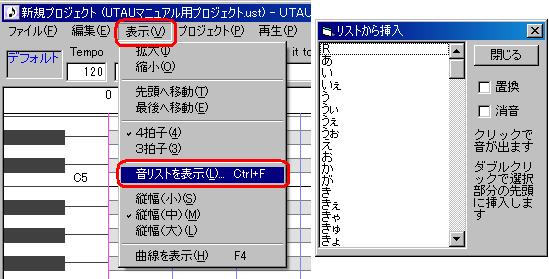
2.prefix.mapで指定している高音・低音が存在しない
UTAUにはprefix.mapファイルの設定に従い、音程の高さによって高音/低音用wavファイル(「あ↑」「あ↓」等と名付けられているwavファイル)を自動的に使い分ける機能があります。ただし、音源によっては全ての原音に高音/低音用wavファイルがそろっていない場合があるため、prefix.mapファイルが存在しない原音を指定して、音抜けが生じる場合があります。
「ツール」より「オプション」を選択し、オプション画面の「全般」タブにある「レンダリング時にファイルの存在チェックを行い、なるべく音抜けしないようにする。(遅くなります)」にチェックを入れて、「OK」を押す事により、prefix.mapファイルが存在しない原音ファイルを指定する事に起因する音抜けを防ぐ事が出来ます。
参考: 13−1.音程別ファイルを自動的に使い分けるには(prefixmap機能)
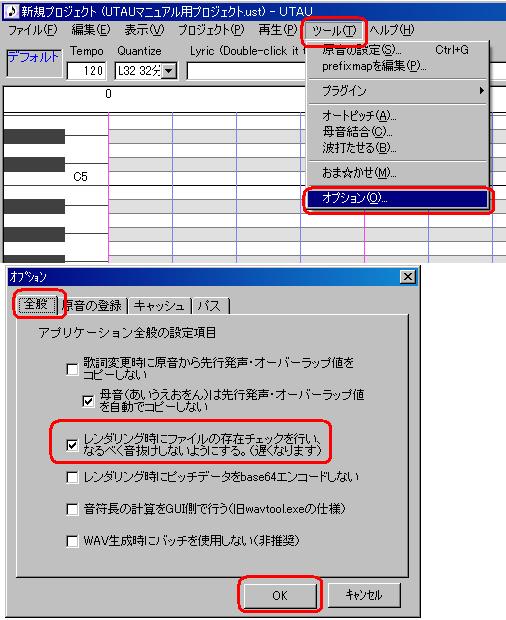
09/02/22追記:Ver.0.2.33にて、エンベロープの線が交差していても、強制的にレンダリングして音が出るように改修されました。
最新版のダウンロードページ→http://utau2008.xrea.jp/index.html
メイン画面左下の「〜」ボタンをクリックすると、音符のエンベロープ(フェードイン・フェードアウト等の音量の変化を表す直線)を表示するモードになります。その状態の画面で下の画像(1)のように、音符に「!」マークが表示されている場合は、エンベロープの線が又の字の様に交差している為、Ver.0.2.32以前の場合はエラーとなり、音が出ません。
問題の音符を選択して、右クリックから「エンベロープ」を選択すると、下の画像のようなエンベロープの操作画面が出ます。エンベロープの線が又の字の様に交差する原因として、フェードイン・フェードアウトの部分が多く、音量が一定の部分が少ない山型のエンベロープの音符を極端に短縮した場合に起こります。
UTAUのバージョンがVer.0.2.36以降であれば、エンベロープ画面下部の、「正規化」ボタンを押すだけで、山型のエンベロープに修正することができます。
エンベロープ画面の操作方法についてはこちらを参照してください→ 9.エンベロープ・母音結合について
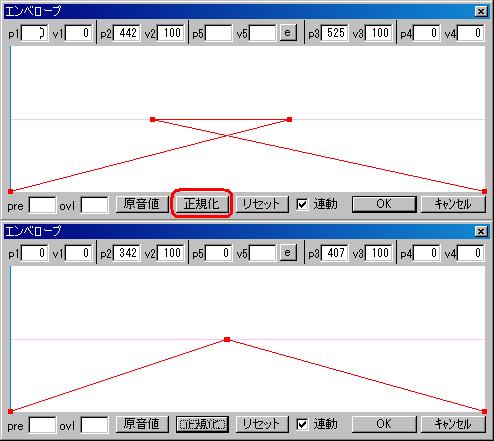
※Ver.0.2.35以前のバージョンでエンベロープを手動で修正する方法
まず問題の音符を一旦引き伸ばし、再度エンベロープ画面を開くと、下の画像(4)のような山型のエンベロープに直りますので、赤い点を左右にドラッグして、下の画像(5)のようにフェードイン・フェードアウトの時間が短く、音量が一定(線が平行になっている部分)の部分が多い台形のエンベロープに直してから再度音符を短縮してください。
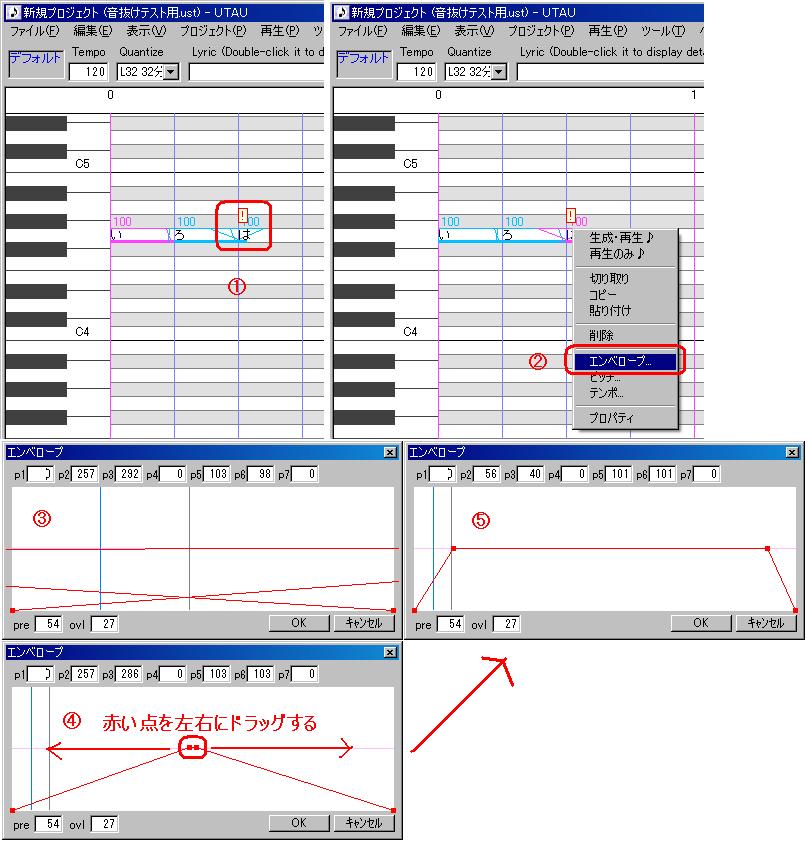
1.再生ボタンを押す前に再生したい範囲の音符を選択状態にしましたか?
2.プロジェクトの設定にて、デフォルトのresampler.exe以外の歌声合成エンジン(fresamp、doppeltler等)が指定されていませんか?
4.Ver.0.2.30にバージョンアップすると再生できなくなる
1.再生ボタンを押す前に再生したい範囲の音符を選択状態にしましたか?
UTAUは選択した音符をレンダリングして再生する仕様の為、全て未選択(青色)の状態では、再生ボタンを押しても再生されません。必ず先に再生したい範囲の音符を全て選択してから再生ボタンを押してください。(「Ctrl」+「A」キーを押すと全ての音符を選択状態にできます)
2.プロジェクトの設定にて、デフォルトのresampler.exe以外の歌声合成エンジン(fresamp、doppeltler等)が指定されていませんか?
UTAUの歌声合成エンジンは、標準では無印版のresampler.exeが付属していますが、その他にもfresamp11.exeやfresamp14.exe、doppeltler64.exe等のエンジンも別途配布されています。もし、プロジェクトの設定画面のツール2(resample)の欄でresampler.exe以外のエンジンを指定している場合は、resampler.exeが入っているUTAUフォルダ内に該当のエンジンを入れていないと再生できません。(特に他の人が作成したustファイルを使う場合にはご注意ください)
標準のresampler.exeを使う設定に戻す方法は、3−5.デフォルト以外の歌声合成エンジンを追加して使用するにはの「デフォルトの歌声合成エンジンに戻す方法」を参照してください。
※標準のresampler.exe以外の歌声合成エンジンを使う方法は3−5.デフォルト以外の歌声合成エンジンを追加して使用するにはを参照してください。
ウィルスバスター等の総合セキュリティソフトの不正変更の監視機能により、外部プログラムのtemp.batやtemp_helper.batの実行が制限され、WAV生成が出来なくなる場合があります。
対処法その1.resampler.exeの代わりにresampler.dllを使用する。(Ver0.2.61より実装されました)
Ver0.2.61より外部プログラムとして起動するresampler.exeの代わりにresampler.dllを選択できるようになりました。
resampler.dllを使用することにより、セキュリティソフトの影響を受けずにWAV生成を行うことができます。
設定方法その1.メニューの「プロジェクト」→「プロジェクトのプロパティ」を選択して、「プロジェクトの設定」画面を開き、「resampler.dllを使用する」にチェックを入れる。
設定方法その2.メニューの「ツール」→「オプション」を選択して、「オプション」画面の「全般」タグを開き、「レンダリングにresampler.dllを使用する」にチェックを入れる。
注意1 「プロジェクトの設定」画面で設定しても、プロジェクトには保存されずに、「オプション」画面で設定するのと同じくUTAUアプリ全体の設定として保存されます。
注意2 Ver0.2.61では、resampler.dllの動作が不安定な場合がある為、Ver0.2.70以上にバージョンアップしてから使用する事をお奨めします。
参考→ UTAUについて UTAU Ver0.2.60 とりあえず 4.バッチを使わない(resampler.dllを使用する)
対処法その2.WAV生成時にバッチを使用しないオプションを使用する。
メニューの「ツール」より「オプション」を選択し、オプション画面の「全般」タブを開き、「WAV生成時にバッチを使用しない(非推奨)」にチェックを付けて「OK」ボタンを押すと、再生が可能になります。また、UTAU起動直後に「WAV生成時にバッチを使用しない(非推奨)」にチェックが付いていても再生されない場合もありますので、一旦「WAV生成時にバッチを使用しない(非推奨)」のチェックをはずし、適当な音符を入力、選択して再生ボタンを押してください(一瞬コマンドプロンプト画面が表示されますが、この時点では再生はされません。)その後、再度チェックを付けると再生が可能になります。
注意 バッチを使用した場合とは異なるWAV生成処理が行われる可能性がある為、やむを得ない場合以外はこのオプションの使用はお奨めできません。
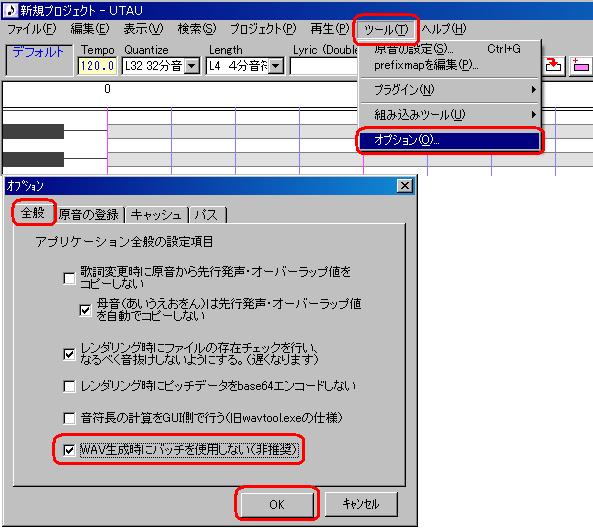
根本的な対処法
デフォルトのバッチを使用した状態で再生できるようにするには以下の対処が必要になります。ウィルスバスターをアンインストールしただけでは直りません。
OSに WindowsXP Professional を使用している場合
「コントロールパネル」→「管理ツール」→「ローカルセキュリティーポリシー」→「セキュリティーの設定」→「ソフトウエア制限のポリシー」→「追加の規則」にて
temp.batやtemp_helper.batを制限してないか確認して、制限を外してください。
参考→ http://itpro.nikkeibp.co.jp/article/COLUMN/20080226/294814/
OSに WindowsXP Home Edition を使用している場合
WindowsXP Home Editionでは「ローカルセキュリティーポリシー」の設定が出来ない為、OSのクリーンインストールを実施してください。(注意:クリーンインストールを実施するとすべてのデータが消去されますので各自バックアップは必ず取ってください。また、クリーンインストール後は、ウィルスバスター以外のセキュリティソフトを使うことをお勧めします)
4.Ver.0.2.30にバージョンアップすると再生できなくなる
こちらを参考にしてください→http://utau2008.blog47.fc2.com/blog-date-200901.html
3−4.複数バッチ同時実行でレンダリング時間を短縮するには(レジスト特典機能)
バージョン0.4.12以降のUTAUでは、レジスト特典としてオプションの設定でレンダリング時に複数のバッチを同時実行してレンダリング時間を短縮する事ができます。
設定方法
メニューバーの「ツール」→「オプション」を選択して、「オプション」画面の「レンダリング」タグを開き、「レンダリング時に複数のバッチをする」にチェックを入れて、右側のプルダウンより同時実行するバッチの数を選択し、「OK」ボタンを押下してください。
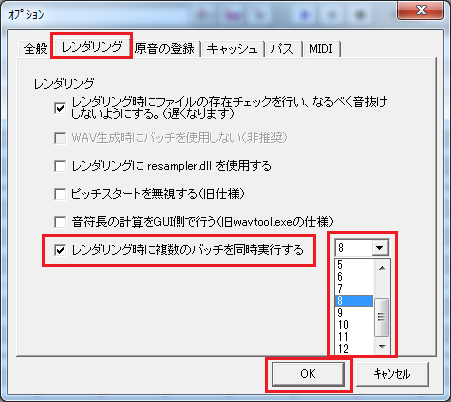
注意:同時実行するバッチの数は最大12個まで選択できますが、CPUの論理コア数よりもバッチの数が多いとCPUに負担がかかりますので、お使いのPCのCPUの性能に応じてパッチの数を選択してください。
CPUの論理コア数は、タスクバーを右クリックしてタスクマネージャーを起動し、「パフォーマンス」タグを開くと「CPU使用率の履歴」の折れ線グラフの数で確認できます。

※Windows10の場合は、「詳細」をクリックして詳細表示にしてから、「パフォーマンス」タブの「論理プロセッサ数」を確認してください。
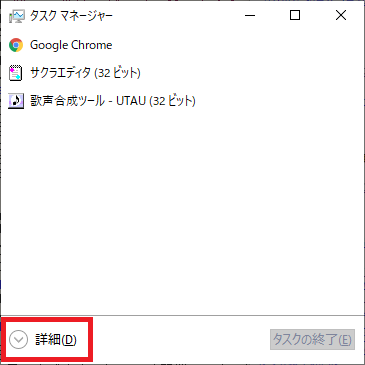
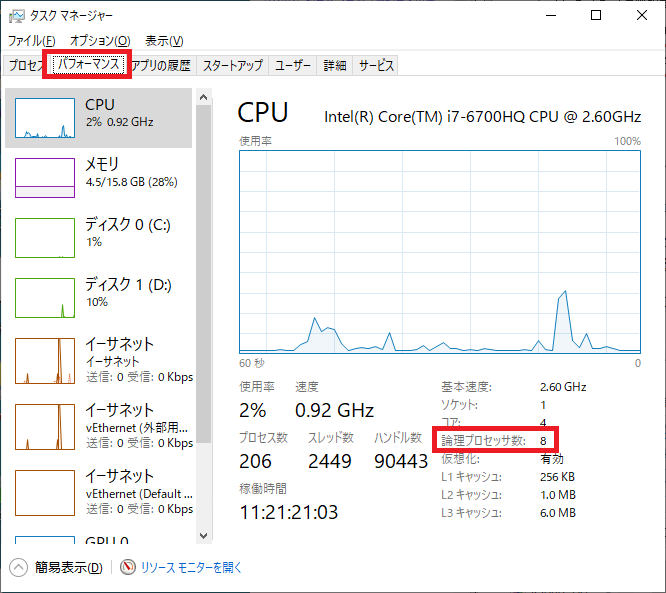
3−5.デフォルト以外の歌声合成エンジンを追加して使用するには
UTAUの歌声合成エンジンは以下の2種類のプログラム実行ファイルより構成されています。
上記の2つのツールは、UTAU開発者や他の有志により制作された別のツールに差し替えて使用することができます。
特に、伸縮器(resampler.exe)については、別の伸縮器を使用することにより、UTAU音源によっては音質を改善できる場合があります。
なお、UTAU音源と伸縮器との相性により、デフォルトのresampler.exeを使用した方が良い(伸縮器の差替えで音質が低下する、または音声合成に失敗する)場合もあるので、ご注意ください。
デフォルト以外の歌声合成エンジンの追加、使用方法
1.以下のサイトより、歌声合成エンジンをダウンロードする。
■UTAU開発者飴屋/菖蒲氏により開発された歌声合成エンジン
◆doppeltler(伸縮器)(配布所:http://utau2008.xrea.jp/2020/engine/)
伸縮器doppeltlerの特徴
◆wavtool64(結合器)(配布所:http://utau2008.xrea.jp/2020/engine/)
結合器wavtool64の特徴
◆fresamp011(伸縮器)(配布所(TwitterのツイートにダウンロードURLを記載):https://twitter.com/ameyaP_/status/12641592834)
伸縮器fresamp011の特徴
◆fresamp014(伸縮器)(配布所(TwitterのツイートにダウンロードURLを記載):https://twitter.com/ameyaP_/status/310071123410821120)
伸縮器fresamp014の特徴
◆f2resamp(伸縮器)(配布所(TwitterのツイートにダウンロードURLを記載):https://twitter.com/ameyaP_/status/1233345866779357184)
伸縮器f2resampの特徴
■有志により開発された歌声合成エンジン
以下の「UTAU ユーザー互助会@ ウィキ」のUTAUエンジン紹介ページを参照してください。
https://w.atwiki.jp/utaou/pages/65.html
2.ダウンロードしたzipファイルを解凍して、伸縮器、または結合器のexeファイルをUTAUのresamplerエンジンやwavtoolが入っている以下のフォルダに入れる。
※以下はUTAUのインストール時に、デフォルトのフォルダを選択した場合のフォルダとなります。
以下の画像は、64bit版OSのPCにて、伸縮器のdoppeltler64.exeおよびdoppeltler32.exe、結合器のwavtool64.exeを追加する場合の例。
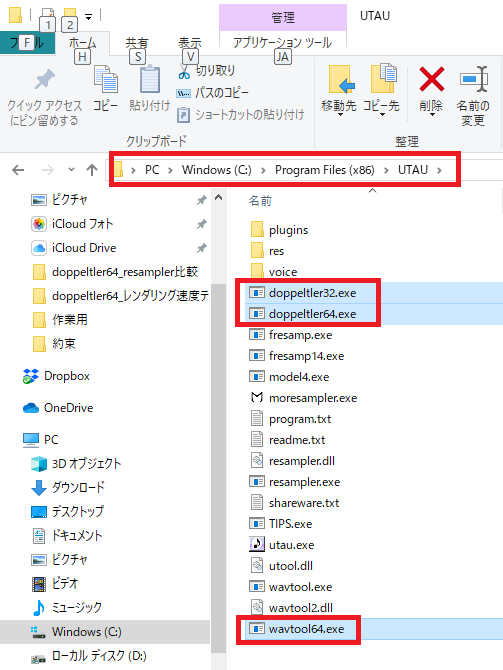
3.UTAUを起動して、メニューバーより「プロジェクト(P)」→「プロジェクトのプロパティ(R)」を選択して、「プロジェクトの設定」画面を開く。
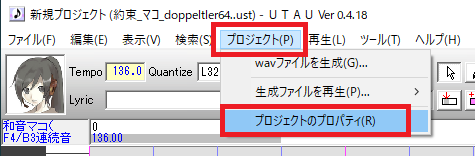
4.「プロジェクトの設定」画面にて、「ツール1(append)」に結合器のexeファイル名、「ツール2(resample)」に伸縮器のexeファイル名を入力して、「OK」ボタンをクリックする。
※差し替えるのは結合器と伸縮器のどちらか1つでも問題ありません。また一度に両方を差し替えても問題ありません。
※OSが64bitの場合は、結合器と伸縮器でどちらか1つが64bit版でもう1つが32bit版であっても問題ありません。
※OSが32bitの場合は、結合器と伸縮器の両方共に32bit版に限られます。
以下の画像は、64bit版OSのPCにて、結合器のwavtool64.exeと伸縮器のdoppeltler64.exeを使用する場合の例。
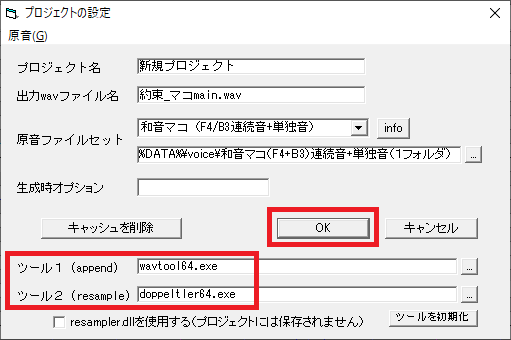
デフォルトの歌声合成エンジンに戻す方法
プロジェクトの設定画面右下の「ツールを初期化」ボタンをクリックして、「ツール1(append)」に「wavtool.exe」、「ツール2(resample)」に「resampler.exe」が入力されたことを確認して「OK」ボタンをクリックする。
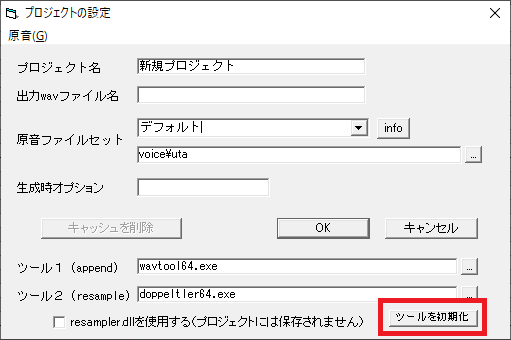
デフォルトで使用される歌声合成エンジンを変更する方法
以下の方法により、プロジェクトの設定画面にてデフォルトで設定される「ツール1(append)」と「ツール2(resample)」を変更することができます。※注意:プロジェクトの設定画面右下の「ツールを初期化」ボタンをクリックした時に入力されるツールも変更されます。
1.メニューバーより「ツール(T)」→「オプション(O)」を選択して、「オプション」画面を開く。
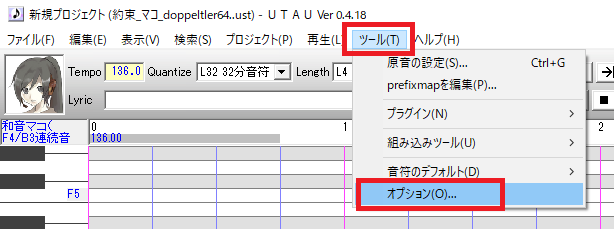
2.「オプション」画面の「パス」タブを選択して、「ツール1(append)」に結合器のexeファイル名、「ツール2(resample)」に伸縮器のexeファイル名を入力して、「OK」ボタンをクリックする。
以下の画像は、64bit版OSのPCにて、結合器のwavtool64.exeと伸縮器のdoppeltler64.exeをデフォルトに指定する場合の例。
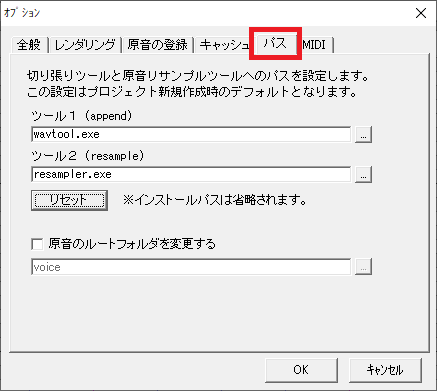
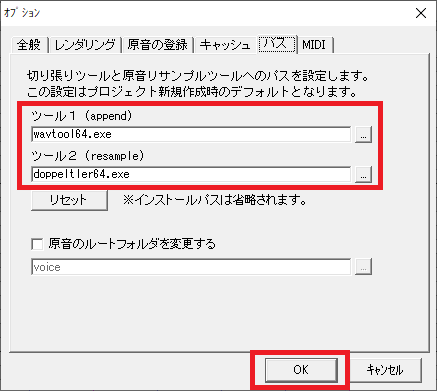
kenchan UTAUのホームページ > UTAUマニュアルTOP > 3.音声の再生について